Sürekli ağ arama iphone 5s onarımı. Her zaman iPhone ağını arıyor
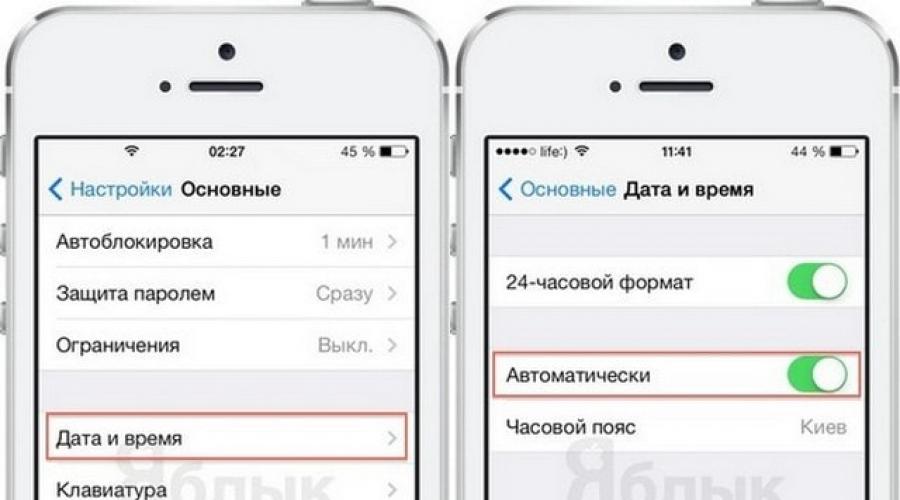
Ayrıca oku
Çoğu zaman, kullanıcılar aşağıdaki sorunla karşılaşırlar - bir iPhone donanımının onarılmasından veya işletim sisteminin yeniden yüklenmesinden sonra, cihaz bağlanamıyor hücresel ağ(Durum çubuğunda Ara'yı görüntüler). İÇİNDE bu materyal sorunu çözmek için alternatif bir yöntem ele alacağız.
Temas halinde
Çoğu durumda, daha önce kullandığımız yöntem yardımcı olabilir - sadece iPhone'unuzu Wi-Fi'ye bağlayın, şu adrese gidin: Ayarlar -> Genel -> Tarih ve zaman ve geçiş onay kutusu "Otomatik olarak" etkin konuma getirin (veya birkaç kez geçiş yapın).
 Bununla birlikte, çoğu zaman kullanıcı, yetersizlik nedeniyle bu prosedürü gerçekleştirme fırsatına sahip değildir. Wi-Fi bağlantıları— cihaz noktaya bağlı kablosuz erişim, ancak veri aktarımı gerçekleşmez. Ayrıca, iPhone'umu Bul etkinken de başarısız olur.
Bununla birlikte, çoğu zaman kullanıcı, yetersizlik nedeniyle bu prosedürü gerçekleştirme fırsatına sahip değildir. Wi-Fi bağlantıları— cihaz noktaya bağlı kablosuz erişim, ancak veri aktarımı gerçekleşmez. Ayrıca, iPhone'umu Bul etkinken de başarısız olur.
Sorunun çözümü oldukça bulunabilir basit bir şekilde- Wi-Fi'yi başka bir iPhone'dan "paylaşmanız" ve yukarıda açıklanan yöntemi kullanmanız gerekir. Yeniden başlatmanın ardından akıllı telefon düzgün çalışmalıdır.

Açıklanan yöntemler sorunu çözemezse, işlevi kullanmanız gerekecektir. Bunu yapmak için, iPhone'unuzu bir Lightning kablosu kullanarak bilgisayarınıza bağlamanız, iTunes'da cihazı seçmeniz, düğmesine tıklamanız gerekir. "Eski haline getirmek" Shift (Windows) veya Alt (Mac) tuşunu basılı tutarak. Bundan sonra, indirilebilen ürün yazılımı ile istenen IPSW dosyasını seçmek kalır. Önemli bir nüans, sistemi bu şekilde geri yüklediğinizde cihazdaki tüm bilgilerin silinecek olmasıdır.
Genellikle, bir düşüşten sonra, telefonun yanıp sönmesi veya güncellenmesinin yanı sıra SIM kartı değiştirdikten sonra, akıllı telefon şebekeyi yakalamaz. "Ağ yok" yazısı belirir ve aslında cihaz işe yaramaz, pahalı bir "tuğlaya" dönüşür. Bu sorunun genellikle birkaç nedeni vardır. "Ağ yok" olarak adlandırılan bir sorunu gidermenin yollarına dikkat ederek en yaygın olanlarına bakalım.
Ayarlarda yanlış ayarlanmış zaman
Bu, güncellemelerden ve yanıp sönmeden sonra ve ayrıca servis merkezlerindeki onarımlardan sonra olur. Bu sorunu çözmek için bir wi-fi ağına bağlanmanız gerekir. Ardından, Ayarlar - Genel - Tarih ve saat'e gidin ve Otomatik öğesini etkinleştirin. Telefonu yeniden başlat. Lütfen bu işlemlerin bir wi-fi ağına bağlıyken yapılması gerektiğini unutmayın, aksi takdirde hücresel ağ devreye girmez.
Hücresel operatör ayarları ve güncellemeleri
Tarih ve saati kontrol ettiniz, ancak "ağ yok" mesajı kaybolmadı mı? Operatör, bulunduğunuz bölgede hizmet vermiyor olabilir. Ardından "uçakta" modunu birkaç saniye etkinleştirmeyi deneyebilirsiniz. içindeyseniz aynısını yapın ana bölge. Bağlantı "hatalı" olur ve yeniden başlatmanız yeterlidir. Ayrıca makineyi kapatıp açabilirsiniz. Bu yardımcı olmazsa, operatör ayarlarını kontrol etmeniz gerekir. Ayarlar - Operatör'e gidin ve Otomatik modun etkinleştirilip etkinleştirilmediğini kontrol edin.
Sistem için güncellemeyi unutmayın. Wi-Fi'ye yeniden bağlanın. Ayarlar - Genel - Bu cihaz hakkında'ya gidin. Sizin için güncellemeler mevcutsa, işletim sistemi yüklemenizi isteyecektir. Wi-Fi çalışmıyorsa iTunes'a bağlanın. Ardından cihazınızı şu şekilde güncelleyin: En son sürüm iOS.
SIM kartın hasar görmesi veya arızalanması
Devam etmekte bağımsız karar ağ bulma ile ilgili sorunlar, SIM karta dikkat etmelisiniz. Genellikle kırpıldığında zarar görebilir, nem girerse veya başka nedenlerle bozulabilir. Telefonun altından kutuda bulunan anahtarı kullanarak SIM kartı çıkarın, SIM kartı geri takın. Açın - "uçakta" modunu birkaç kez kapatın.
iPhone operatör tarafından kilitlendi
Gadget, telekom operatörü tarafından belirli bir operatörün SIM kartı altında bloke edilir. Telefon diğer SIM kartları desteklemiyor, "ağ yok" yazıyor. adresinden bizimle iletişime geçebilirsiniz. servis Merkezi, imei ile kilidi açabileceğiz. Kural olarak, böyle bir hizmet, cihazın hangi operatöre kilitlendiğine bağlı olarak birkaç günden 10 güne kadar sürer.
Hücresel ağ sinyalini almaktan sorumlu antende hasar
Çoğu zaman, iPhone'un darbe, nem ve oksidasyon nedeniyle anten hasarı, önceki onarımlar, arızalı yedek parçalar nedeniyle ağı yakalamayı bıraktığı durumlar vardır. Böyle bir arızayı ortadan kaldırmak için kalifiye ustaların cihazı teşhis edip tamir edeceği iConceptService'te bizimle iletişime geçmeniz gerekir.
Modem kısmında hasar ve sonsuz ağ araması
Modem parçası darbe, nem nedeniyle hasar görmüşse anakart, ardından telefon sürekli olarak bir ağ arayacak ve ayarlarda modem ürün yazılımı olmayacaktır. Modeminizin hasar görmediğinden emin olmak için Ayarlar - Genel - Bu cihaz hakkında - Modem üretici yazılımı'na gidin. Alan boşsa, telefonunuz modem hasarı almıştır ve burada yalnızca kalifiye servis merkezi teknisyenleri size yardımcı olabilir. Anakart üzerinde özenli, karmaşık bir çalışma gerektirecek ve bu, modem bölümünü geri yüklemenize ve ağı cihaza görme yeteneğini geri yüklemenize olanak tanıyacak. Ustalarımız, bu tür karmaşık onarımları bile yapmamızı sağlayan bu tür işlerde geniş deneyime sahiptir.
Teşekkür ederim! Mesajınız başarıyla gönderilmiştir!
Çoğu zaman, iPhone'u açtığınızda, sürekli bir ağ araması olur. Akıllı telefon, SIM kartın çıkarılmasına yanıt vermeyebilir ve şebekeyi aramaya devam edebilir. Bu genellikle pili çıkardıktan sonra olur, aygıt yazılımı çöker ve sahibi ne yapacağını bilemez haldedir. Cihazın çalışmasını eski haline getirmek için, onu yeniden başlatmanın hiç gerekli olmadığı ortaya çıktı.
Sürekli arama iPhone ağları(iPhone). Başarısızlığın en yaygın nedenleri:
- Yanlış ağ seçildi
Yani SIM kartınızın kullanımı, ayarlarda belirtilen operatöre uymuyor. Bu durumda, ortadan kaldırmak bile mümkün olmadığı için buna ciddi bir sorun denemez. gelişmiş kullanıcı birkaç dakikadan fazla sürmez.
- Seçili değil otomatik arama ağlar
Akıllı telefon sürekli olarak bir ağ arıyorsa ve ne yapacağınızı bilmiyorsanız, ayarlara gitmeyi deneyin ve "Ağ ara" bölümünde açın otomatik mod. Sonuç olarak, cihaz bağımsız olarak gerekli ağı seçmelidir. Sorunu bu şekilde çözemezseniz, ağı arayın belirli bir operatör manuel olarak yapılmalıdır.
- SIM kart sorunu
Kartın kullanım süresinin dolmuş olması veya sahibinin bakiyeyi uzun süre doldurmamış olması mümkündür. Özellikle kullanıcı sık sık yeniden düzenlediğinde, SIM kartın mekanik baskıya maruz kalması nadiren olur.
- Cihazın kendisinde arıza
Yanlış işlemden başlayarak bir mobil cihazın çalışmasındaki bir arızanın nedenini dışlamak imkansızdır. yazılım ve elektronik bileşenlerde bir ihlal ile biten. Yazılım kendi kendine yeniden yüklenebiliyorsa, gelecekte arızalı yedek parçalar yalnızca uzmanlarımızın memnuniyetle yardımınıza geleceği özel bir merkezde değiştirilebilir.
- dikkatsiz kullanım
Pratikte görüldüğü gibi, akıllı telefonlar nadiren kendi kendine bozulur. Yalnızca dikkatsiz kullanım veya çalışma kurallarına uyulmaması çeşitli arızalara yol açabilir.
Örneğin, müşteriler genellikle iPhone'da (iPhone) ve yeni telefonlarda sürekli bir ağ arama sorunuyla servis merkezimize başvururlar. Teknisyenlerimiz tanılama gerçekleştirir ve telefonun kasasına nem girdiğini tespit eder. Sorunu hızla çözdük ve akıllı telefon için bir garanti verdik.
Ayarlarla çeşitli manipülasyonlar yaptıktan sonra akıllı telefon sahiplerinin bize başvurduğu başka durumlar da var. Sonuç olarak, cihazın Rusya'ya kaçırıldığı ve başka bir operatöre ayarlandığı ortaya çıktı. İPhone'da (iPhone) sürekli bir ağ arayarak sorunu “flaşlamak” ve çözmek zorunda kaldım.
iPhone'da (iPhone) sürekli ağ araması. Ne yapalım?
- Onarımdan önce, telefonu uçak moduna almanız ve ardından kapatmanız gerekir. Ancak, bu her zaman yardımcı olmuyor.
- Ardından Ayarlar - Operatör'e girin ve ağın bulunduğunu, ancak ekranda görünmediğini kontrol edin.
- Ayarlar, Genel, Cihaz hakkında'ya gidin ve aşağıda modem sabit yazılımının karşısında sayılar olup olmadığına bakın.
Ayarlarda bir operatör görünüyorsa, ancak solda üst köşe yine de, iPhone (iPhone) ağı için sürekli bir arama görüntülenir, modem ürün yazılımının sürümü belirtilir, bu, gadget'ın herhangi bir mekanik hasara sahip olma olasılığını ortadan kaldırır.
Ardından, Ayarlar - Genel - Hücresel verilere gidip Hücresel verileri ve 3G'yi etkinleştirerek bu durumdan çıkarmanız gerekir. Ardından 3G görünene kadar bekleyin. Görünürse ancak arama devam ederse, ayarlara gidin, ağı kapatın ve 1 dakika içinde görünecektir.

Bir mucize olmadıysa, iTunes'a bağlanarak sorunu çözebilirsiniz. Bazen aygıt yazılımı bağlantıdan sonra geri yüklenir ve akıllı telefonunuzun iTunes aygıt listesinde görünür. 3G yöntemi zaman ve sabır gerektirir, bu nedenle acele etmeyin, ağ hemen görünmeyebilir.
APPLE-SAPPHIRE'da iPhone onarımının avantajları
- Servis merkezi, cihazın tasarım özelliklerini anlayan, herhangi bir donanım veya yazılım arızasını hızlı bir şekilde tespit edebilen deneyimli uzmanlar istihdam etmektedir.
- Tek tek bileşenleri değiştirerek kurduğumuz orijinal yedek parçalar, akıllı telefonun ömrünü önemli ölçüde uzatır ve tekrarlanan sorunları ortadan kaldırır.
- Onarımlar için uygun fiyatlar sunmanın yanı sıra müşterilere sadık bir tutum sergiliyor, uygun indirimler sağlıyoruz.
- Şirketimizde kurye hizmetimizi kullanarak cihaz onarımı siparişi verebilirsiniz.
İPhone'un hücresel ağı görmeyi bıraktığı durumlar vardır. Bazı durumlarda, uzmanların yardımına başvurmadan nedeni belirleyebilir ve sorunu kendiniz çözebilirsiniz.
Ağ sorunları
Yeniden yükledikten, sıfırladıktan veya güncelledikten sonra olur iOS cihazı ağı kötü bir şekilde yakalamaya başlar veya hiç yapmayı bırakır. Benzer bir sorun sadece sistem kısmındaki arızalardan dolayı değil, telefonun fiziksel bileşenindeki arızalardan dolayı da karşımıza çıkıyor. Ağ sorunları, bildirim panelinin sol üst köşesindeki bir yazı ile bildirilecektir - "Ağ yok" veya Hizmet Yok.
Ekranın sağ üst köşesinde şebeke olmadığını belirten bir mesaj görebilirsiniz.
Sorun, iPhone'un sistem kısmında bulunuyorsa, büyük olasılıkla kendi kendine çözülebilir, ancak SIM kartın kendisi veya iletişimden sorumlu parçalardan biri zarar görmüşse, o zaman özel Apple onarım servislerine başvurmanız gerekecektir. .
Sorun nasıl giderilir?
Her şeyden önce, bulunduğunuz yerde, aynı SIM karta sahip diğer cihazların olduğundan emin olmanız gerekir. mobil operatör bir bağlantı yakalayın. Sadece kapsama alanı dışında olabilirsiniz. Sinyalin yoğun bir tavan, duvarlar veya özel cihazlar tarafından boğulabileceği yerlerden de çıkmaya değer.
Diğer cihazlarda bir sinyal varsa, ağı size geri getirebilecek aşağıdaki talimatları izlemelisiniz.
zaman değişikliği
Sinyal kaybının nedeni şunlar olabilir: yanlış parametreler saat ve tarih. Dakikalar eşleşmese bile hatalar oluşabilir, bu nedenle zaman doğrulama modunun otomatik olarak ayarlanması önerilir:

Uçak Modu Kontrolü
Öncelikle, uçak modunun kapalı olduğundan emin olun. Durumu panelde görülebilir hızlı erişim. İkincisi, devre dışı bırakılmışsa, 15 saniye açın ve ardından tekrar kapatın. Bu işlemler SIM kartı yeniden başlatacak ve muhtemelen ağı ona geri döndürecektir.
 Uçak modunu açma ve kapatma
Uçak modunu açma ve kapatma Veri sıfırlama ve güncelleme
- Cihaz ayarlarındayken, "Genel" bölümünü ve içindeki "Sıfırla" alt bölümünü seçin.
 "Sıfırla" bölümünü açın
"Sıfırla" bölümünü açın - Bir ağ ayarları sıfırlama işlemi gerçekleştirin.
 Ağ Ayarları Sıfırlama
Ağ Ayarları Sıfırlama - Ana ayarlara dönün ve "Bu cihaz hakkında" düğmesine tıklayın. Şunlar için güncellemeler için otomatik teşhis gerçekleştirilecektir: hücresel iletişim. Bulunurlarsa, bunları yüklemeniz, eylemi onaylamanız ve işlemin bitmesini beklemeniz istenecektir.
 "Bu cihaz hakkında" bölümüne gidin
"Bu cihaz hakkında" bölümüne gidin - Cihaz ayarlarına geri dönün ve "Hücresel" öğesini ve içindeki "Hücresel veriler" alt öğesini seçin.
 "Hücresel" bölümünü açın
"Hücresel" bölümünü açın - Tüm boş alanları doldurun. Onlar için veriler mobil operatörünüzün resmi web sitesinde alınabilir.
 Hücresel veri girme
Hücresel veri girme
Fiziksel kontrol
Yukarıdaki adımlar yardımcı olmadıysa, SIM kartı kontrol etmeniz gerekir. Çıkarın ve başka bir iPhone'da çalışıp çalışmadığına bakın. Şebeke orada bulunmazsa, SIM kartın değiştirilmesi gerekecektir. Bunu mobil operatörünüzün size en yakın servisinde yapabilirsiniz.
 SIM kartın çalışıp çalışmadığını kontrol etme
SIM kartın çalışıp çalışmadığını kontrol etme SIM kart başka bir cihazda çalışıyorsa, iki seçenek kalır: ya telefonun bir kısmı hasar görmüş ve servise götürülmesi gerekiyor ya da ürün yazılımında SIM kartın çalışmasını engelleyen hatalar ortaya çıktı ve siz bir kurtarma gerçekleştirmek zorunda.
Cihazınızı nasıl geri yükleyebilirsiniz?
Bir iCloud veya iTunes yedeğiniz varsa, verilerinizi kaybetmeden cihazınızı sıfırlayabilirsiniz. Aksi takdirde, tüm kişisel bilgiler ve yüklü uygulamalar geri alınamayacak şekilde kaybolacaktır, bu nedenle önceden bir yedeğiniz olduğundan emin olun. Bundan sonra, şuraya bağlan: Wi-Fi ağları, cihazın ana ayarlarına, ardından "Sıfırla" alt bölümüne gidin ve "İçeriği ve ayarları sıfırla" işlevini seçin. Sıfırlama prosedürünü uygulayın, tamamlandıktan sonra, ilk kurulum adımlarından birinde, cihazınızı hangi yedeklemeden geri yüklemek istediğinizi belirtebilirsiniz.
 İçeriği ve ayarları sıfırla
İçeriği ve ayarları sıfırla Video: iPhone bir sinyal almazsa ne yapmalı
Gelecekte benzer sorunlardan nasıl kaçınılır?
İleride şebekeyi kaybetmemek için, nasıl doğru yapacağınızdan emin değilseniz cihazın ve SIM kartın ayarlarını değiştirmeyin. SIM kartı sık sık takmayın/çıkarmayın, bu karta zarar verebilir. Ayrıca güncellemeyi unutmayın destek olmak, iTunes veya iCloud'da saklanır, böylece cihazın sistem kısmında hasar olması durumunda bilgileri kayıp olmadan geri yükleyebilirsiniz.
iPhone'unuz şebeke almıyorsa kapsama alanında olup olmadığınızı kontrol edin. Ardından tarih ve saat ayarlarını değiştirin, Uçak Modu işlevini kullanın ve ağ ayarlarını sıfırlayın. Bu yardımcı olmazsa, cihazın ayarlarını ve içeriğini sıfırlayın ve ardından bir servis merkezine götürün.
İPhone'unuz sürekli bir ağ arıyorsa, onu hemen bir servis merkezine götürmek için acele etmeyin. Çoğu durumda, sorunu kendiniz çözebilirsiniz. Aşağıda, sorunu yerinde nasıl çözeceğinizi anlamanıza yardımcı olacak dört yol bulunmaktadır.
Öncelikle, Wi-Fi'nin çalışmasına izin verebilecek ve hücre aramalarını her zaman kapatabilecek Uçak Modu ayarlarınızı kontrol edin. Bu mod kapalıysa ve akıllı telefon görmüyorsa mobil operatör aşağıdaki adımları deneyin.
Tarih ve saat ayarlarını kontrol edin
iPhone'unuz sürekli olarak bir ağ arıyorsa iOS üretici yazılımı veya bileşen onarımı, kayıp bir tarih ve saat ayarı, ağ kaybının nedeni olabilir. Aramayı geri yüklemek ve mobil operatör simgesi iPhone ekranında yeniden görünmek için aşağıdaki adımları deneyin:
- iPhone'u SIM kart olmadan yakalanan Wi-Fi'ye bağlayın
- "Ayarlar" menüsüne gidin
- sırayla "Temel" sekmelerini seçin, ardından - "Tarih ve saat"
- "Otomatik" simgesini açın (zaten etkinse kapatıp tekrar açın)
- hücresel iletişimi almayı durduran bir iPhone'u yeniden başlatın
Yeniden başlattıktan sonra, iPhone ağı yakalamalı ve operatörünüzün simgesi mobil cihazın ekranında görünecektir. Arama modu geri yüklenmezse başka bir yönteme geçin.
SIM kartın çalıştığından emin olun
Bazen iPhone, mobil operatör nedeniyle değil, SIM kart arızalı olduğu için ağı "görmez". Mobil cihaz düzgün çalışan bir SIM kart olmadan süresiz olarak "takılır". Bu durumu yerinde düzeltmek için seçenekler:
- SIM kartınızı başka bir iPhone'a taşıyın ve çalışıp çalışmadığını kontrol edin
- akıllı telefonunuz için yeni bir sim kart satın alın
Diğer ülkelerde satın alınan iPhone'lar, Rus hücresel ağlarıyla çalışmadıkları için belirli bir mobil operatöre "kilitlenebilir". kilidini açman gerekiyor Apple akıllı telefon ve onun yeniden etkinleştirme. ile bu eylemi gerçekleştirin iTunes programlarıönceden bir kopya oluşturarak. Bu prosedür ile telefon sahibi tarafından yapılan ayarlar sıfırlanır ve telefondaki veriler kaybolur. Ama sonunda, hücresel arama modunu geri yükleyeceksiniz.
Telefonunuzu yanıp sönmeyi deneyin
Belki de iPhone'unuz sürekli olarak bir ağ arıyor çünkü bir yazılım hatası. Bu, yeni uygulamalar veya okuma yazma bilmeyen modem ürün yazılımı yüklenirken olur. Yakın zamanda ayarlanan parametreleri sıfırlayarak veya telefonun tekrar yanıp sönmesini sağlayarak cihazın orijinal durumunu geri yükleyebilirsiniz.
Hücresel ayarları sıfırlamak için iPhone'un "Genel" menüsüne gidin, "Sıfırla"yı seçin. Sistem, eylem için çeşitli seçenekler sunacaktır:
- Bütün ayarları sıfırlamak
- içeriği ve ayarları sil
- Ağ Ayarları Sıfırlama
- ev ayarlarını sıfırla
- coğrafi ayarları sıfırla
Her şeyden önce, iPhone'unuzu ağla ilgili bir ayar sıfırlama yoluyla güncellemeyi deneyin. Sürekli ağ araması devam ederse, çalıştırın tam sıfırlama ve akıllı telefonun fabrika ayarlarına dönün. Bundan sonra telefon sonsuza kadar "takılırsa" ve mobil operatörün sinyalini alamazsa, yazılımı yanıp sönerek sorunu çözmeye çalışın. Bunu yapmak için kurulum talimatlarını izleyin. yeni donanım yazılımı modem:
- bilgisayarınızdaki iTunes'u en son sürüme güncelleyin
- yedek oluştur
- iOS telefon modeliniz için en son sürümü indirin
- iTunes'u tekrar açın, tıklayın Shift tuşu(Alt-Option) ve "Geri Yükle" düğmesi
- yeni yazılımın indirilen dosyasını seçin ve güncellemeyi başlatın
Bunların hepsi, başarısız bir hücresel ayarı yerinde nasıl düzelteceğinizi anlatan yöntemlerdir. Sıfırlamadan sonra iPhone'unuz hala ağı arıyorsa, cihazı teşhis etmek ve geri yüklemek için sihirbazlara götürün. Büyük olasılıkla, dahili arızalar nedeniyle cihaz ağı yakalamayı durdurdu. elektronik parçalar. Bu, gerekli onarım türünün belirlenmesine yardımcı olacak profesyonel bir cihaz teşhisi gerektirecektir.
Onarım türleri
Genellikle teşhis elma cihazları, ağı yakalamayı bırakan, nem girişi sonucunda akıllı telefonun iç elemanlarının oksidasyonunu ortaya çıkarır. Olumsuz hava koşullarında telefonunuzu sık sık dış mekanlarda kullanıyorsanız bu durum oldukça olasıdır. Ayrıca, cihazın teşhisi aşağıdaki önlemlerin alınması gerektiğini gösterebilir.